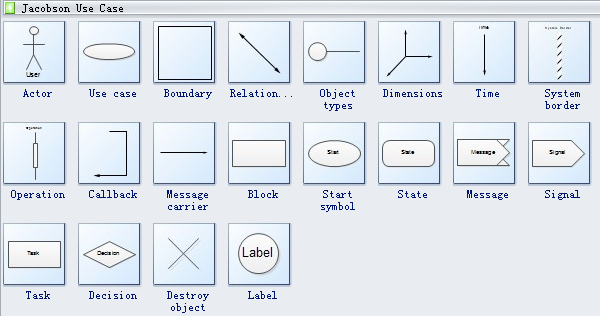Um Guia Simples para Criar um Diagrama de Casos de Uso
Um Diagrama de Casos de Uso permite modelar funções do sistema e apresentar como os atores interagem com essas funções. Nesta página, você aprenderá a desenhar um excelente diagrama de casos do usuário com formas pré-fabricadas e conexão inteligente.
Símbolos de Casos de Uso Inclusos
Inicie uma Nova Página de Desenho do Diagrama de Casos de Uso
1. Inicie o Edraw, no menu Arquivo e vá até Novo.
2. Clique em Software na categoria Modelo e clique duas vezes no ícone de Caso de Uso de Jacobson para iniciar uma nova página.
3. À esquerda, uma biblioteca para o Diagrama de Caso de Uso de Jacobson está aberta. Todos os símbolos comumente usados estão incluídos.
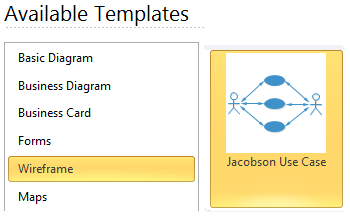
Adicione um Sistema
Na Biblioteca de Casos de Uso, arraste uma forma de bloco na página para representar o sistema. Redimensione o bloco arrastando as alças de controle. Você pode preenchê-lo com uma cor e nomear o sistema usando a ferramenta Texto.
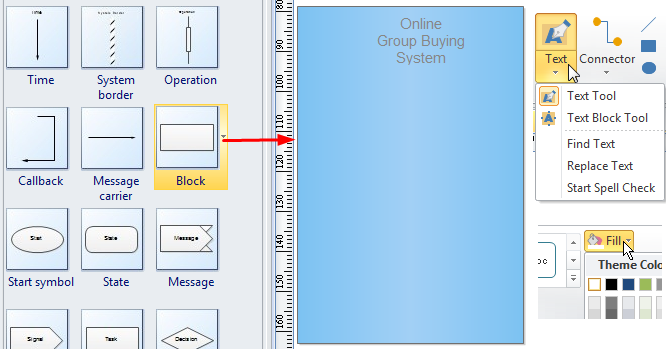
Adicione Atores
Da biblioteca, arraste um símbolo de ator interno e solte-o em uma posição adequada da tela.
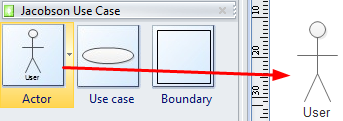
Adicione um Caso de Uso
Na biblioteca, arraste um símbolo de caso de uso interno e solte no bloco do sistema. Para redimensionar a forma do caso de uso, selecione-a e arraste as alças de controle. Clique duas vezes na forma para adicionar texto.
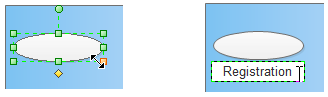
Conecte um Ator com um Caso de Uso
Desenhe um conector usando o botão Conector na aba Principal. Para alterar o estilo de conector, você pode clicar com o botão direito do mouse e escolher Selecionar Todos os Conectores, e clique no botão Linha para selecionar o estilo. Para selecionar o estilo de linha a seguir, você pode clicar com o botão direito do mouse, e escolha Definir Tema Padrão
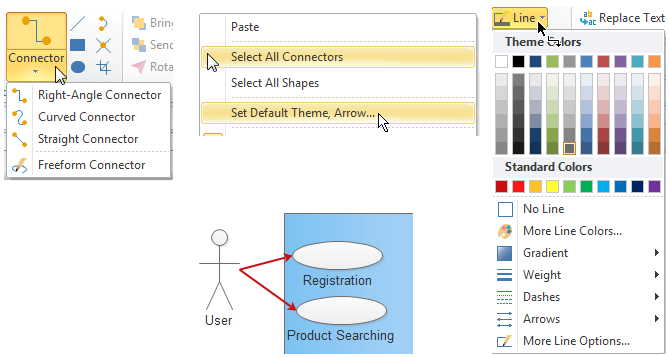
Aplicar um Tema
Na aba Layout da Página, um grupo de bons temas com cores e efeitos avançados está disponível para você escolher.
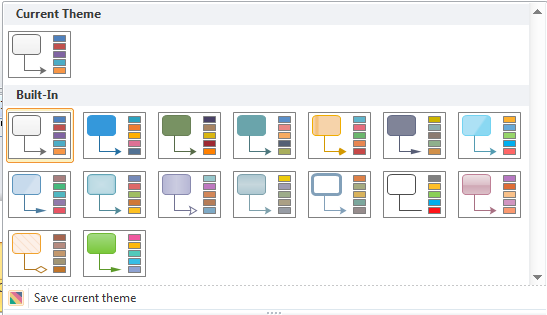
O Diagrama de Casos de Uso Final
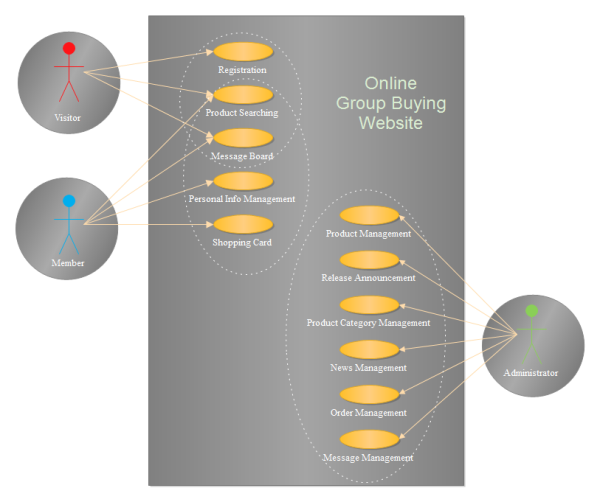
Faça o download de uma avaliação gratuita e veja em primeira mão com que rapidez e facilidade você pode criar um diagrama de casos de uso atraente.
Software de Diagrama de Casos de Uso para Linux